時間:2016-08-25 來源:互聯網 瀏覽量:
相信有很多用戶都知道,Win7有一個自帶的計劃任務功能,這個功能可以運行用戶預先設置好的任務,在用戶設置的時間點自動運行程序軟件,這個功能給我們帶來了許多便捷之處。那麼ghost win7怎樣設置計劃任務?
ghost win7計劃任務設置方法:
1、首先我們需要打開電腦桌麵,然後打開開始菜單,在搜索框中輸入計劃任務這幾個字;
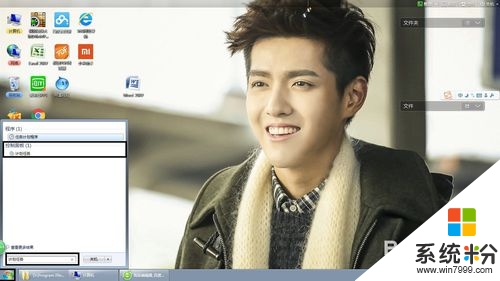
2、或點擊程序下的“計劃任務程序”,或通過控製麵板下的“計劃任務”,回車確定即可;
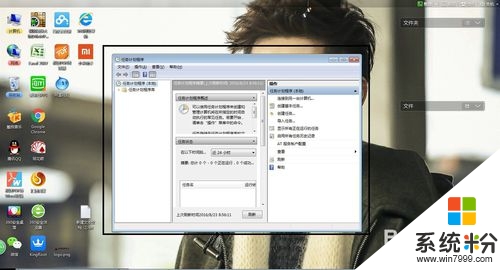
3、著會彈出計劃任務的設置麵板,然後我們點擊創建基本任務選項,就會彈出“創建基本任務向導”;
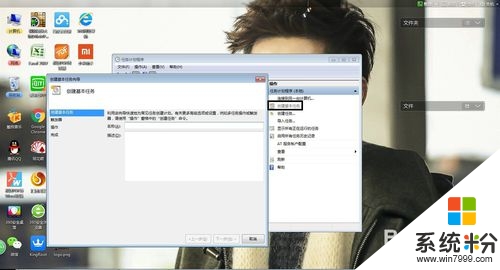
4、然後我們在“創建基本任務向導”輸入任務名和描述,並點擊下一步按鈕;
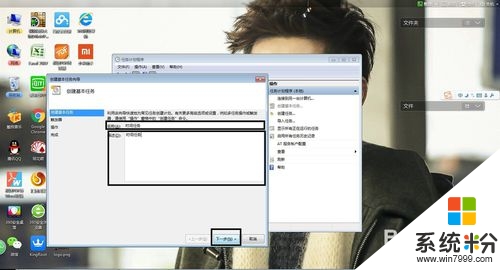
5、接著會進入觸發器,希望該任務何時開始?在這裏我們選擇任務提醒頻率為每天,然後點擊下一步;
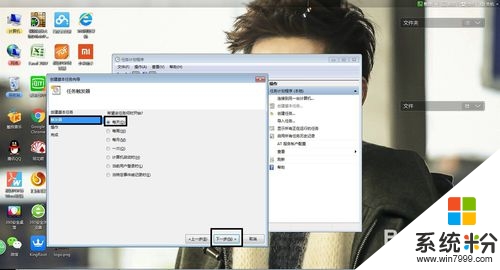
6、然後需要我們設置每日開啟該程序任務的時間,接著進入下一步;
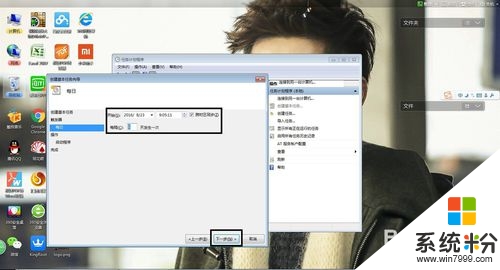
7、進入下一步則需要到當日設置時間時,需要該任務執行什麼操作,這裏我們選擇的是顯示消息;

8、點擊下一步則顯示具體的消息標題及顯示的消息內容,確定後點擊下一步;
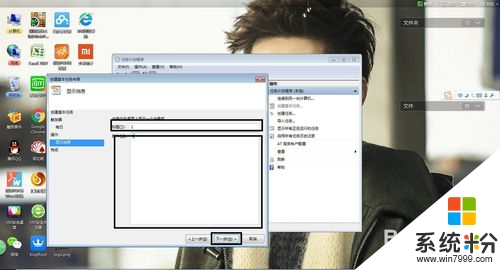
9、接著會顯示本次設置任務計劃的內容摘要,確定無誤後點擊完成即可。
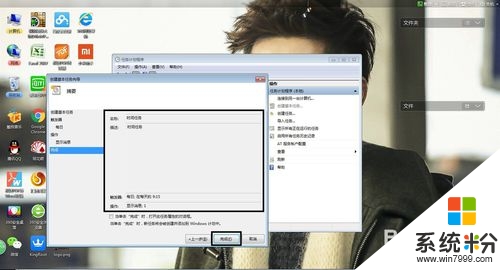
身邊有小夥伴不知道ghost win7怎樣設置計劃任務的話,可以將此教程分享給他們,更多的電腦係統下載後的使用技巧歡迎上係統粉閱讀。